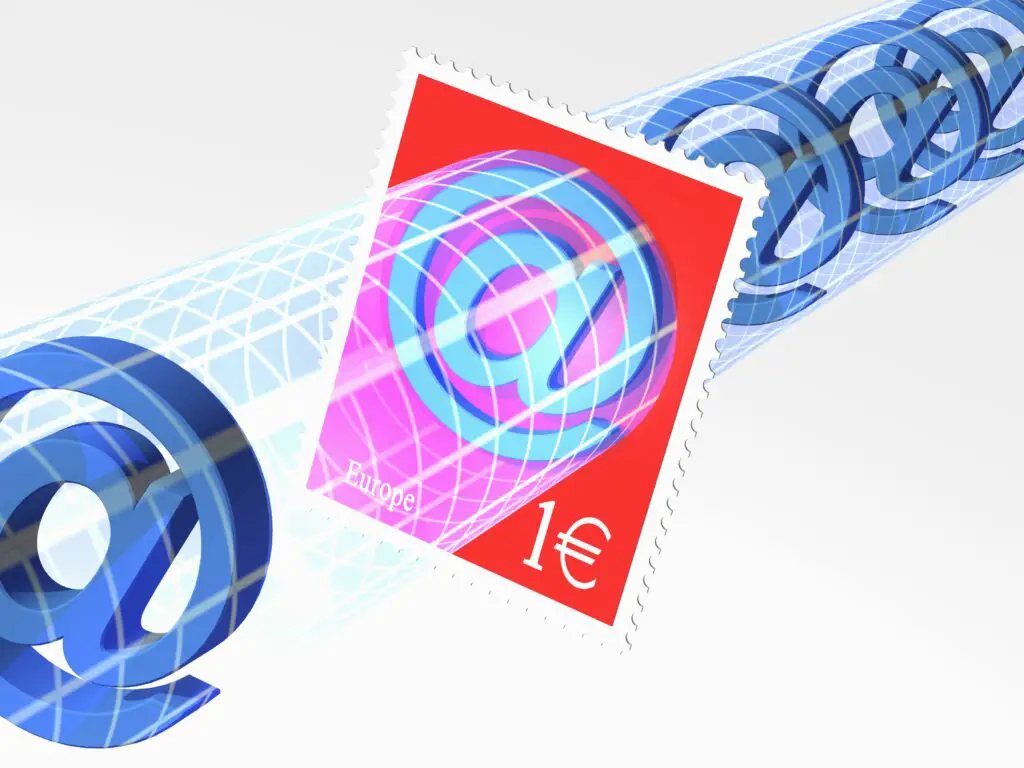
Vad du ska veta
- Hem > Regler > Skapa regel. Välj Avancerade alternativ. Välj villkoren, tryck Nästa, kolla upp Skriv ut detoch tryck på Avsluta.
- Outlook 2013: Fil > Info > Hantera regler och varningar. Välj Tillämpa regel på meddelanden som jag får i Börja från en tom regel
Den här artikeln förklarar hur du konfigurerar Outlook för att automatiskt skriva ut vissa inkommande e-postmeddelanden. Instruktionerna i den här artikeln gäller Outlook för Microsoft 365, Outlook 2019, Outlook 2016, Outlook 2013, Outlook 2010 och Outlook 2007.
Skriv ut inkommande e-post automatiskt i Outlook
Skapa en avancerad regel för att få Outlook att skriva ut e-postmeddelanden automatiskt när de hämtas.
-
Gå till Hem och välj Regler > Skapa regel.
-
I Skapa regel dialogrutan, välj Avancerade alternativ.
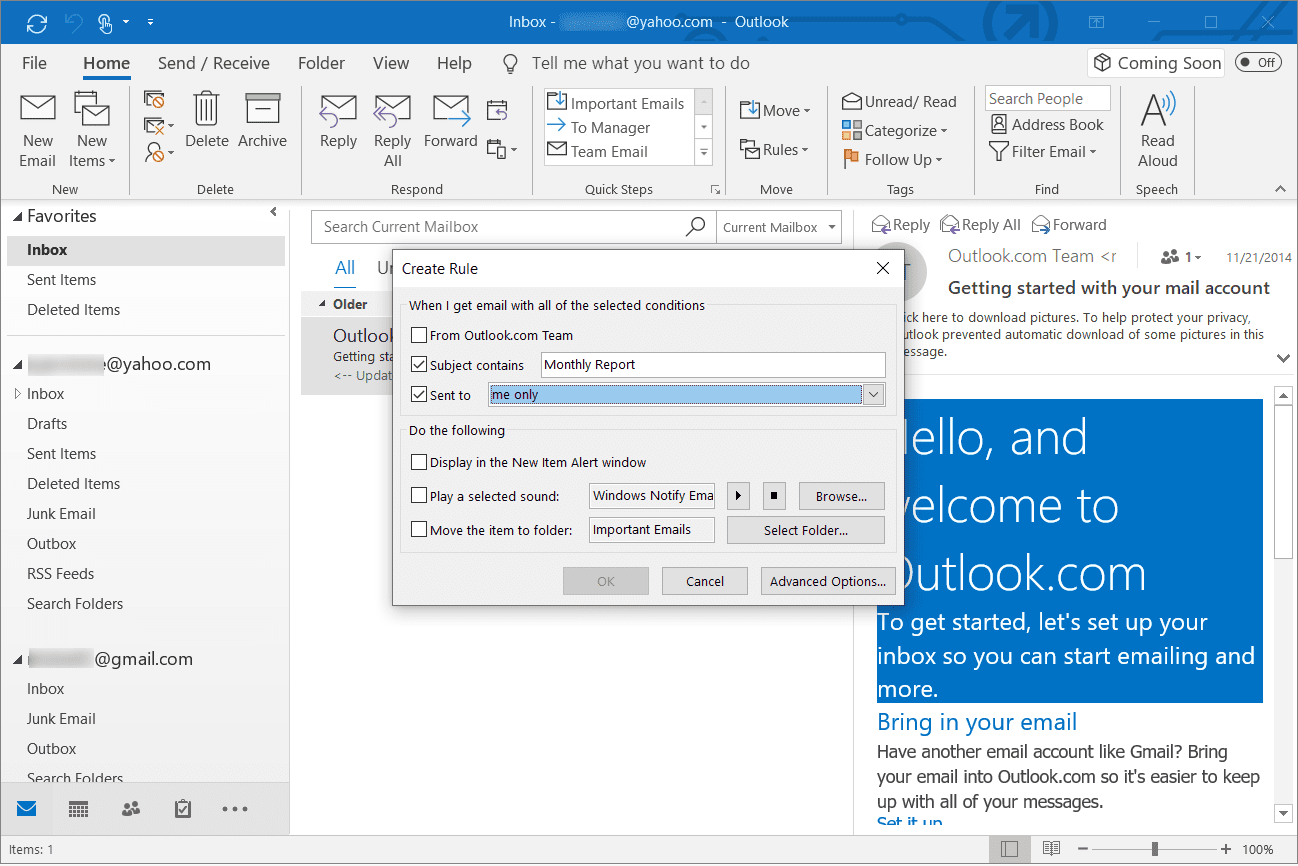
-
I Regelguiden, välj villkoren du vill använda för att filtrera inkommande meddelanden för utskrift. Du kanske till exempel vill skriva ut meddelanden automatiskt som bara skickas till dig med specifik text på ämnesraden. Välj Nästa att fortsätta.
-
Välj Skriv ut det kryssruta.
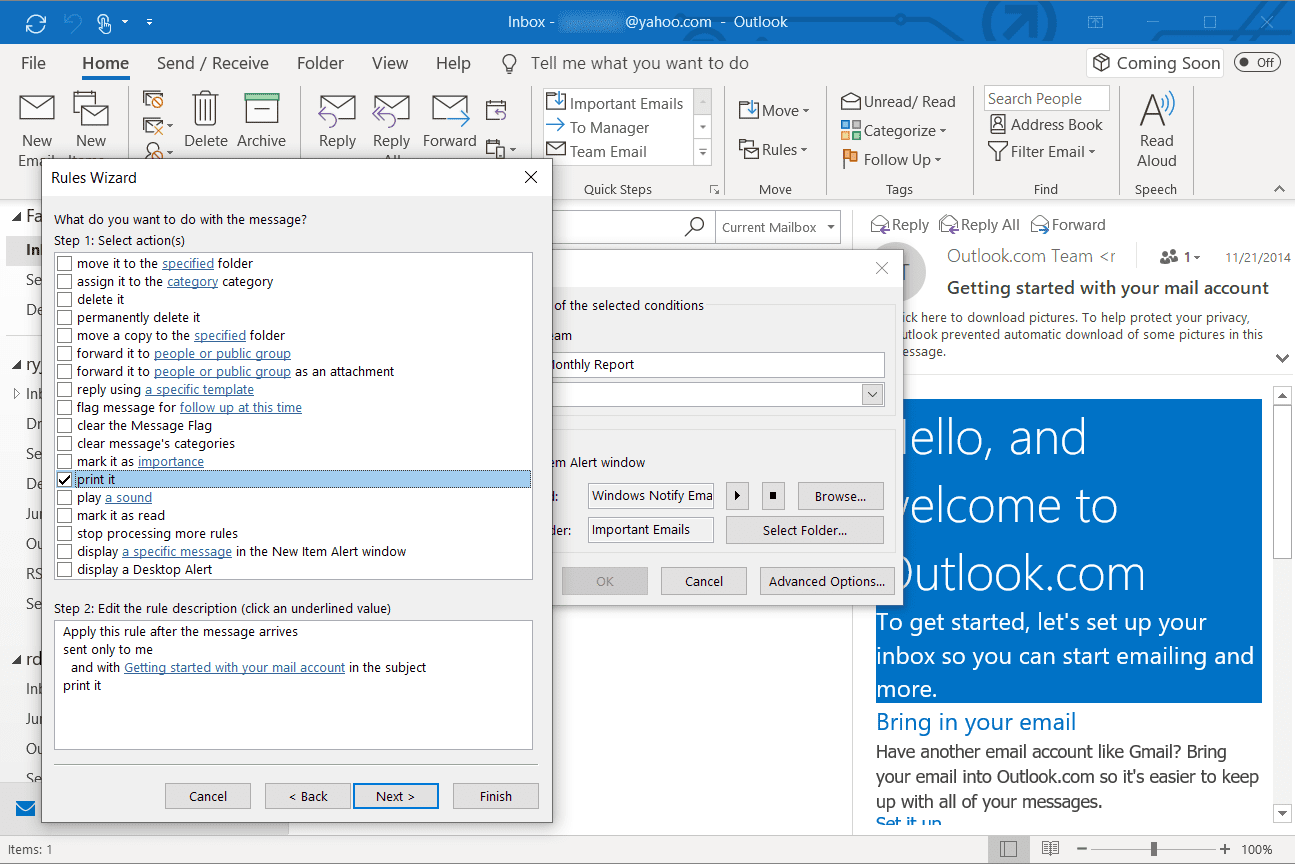
-
Välj Avsluta för att slutföra regeln.
-
Varje inkommande e-postmeddelande som matchar regeln du ställer ut skrivs automatiskt ut till den skrivare som är ansluten till din dator.
Lägg till utskriftsåtgärden i tidigare versioner av Outlook
Äldre versioner av Outlook har ett lite annat menysystem för att lägga till regler. För att automatiskt skriva ut e-postmeddelanden i din inkorg, använd procedurerna nedan.
Gå till reglerguiden i Outlook 2013
I Outlook 2013, för att komma åt Regelguiden för att ställa in samma regel som beskrivs ovan:
-
Välj Fil.
-
Öppna Info kategori.
-
Välj Hantera regler och varningar.
-
I Börja från en tom regel avsnitt, markera Tillämpa regel på meddelanden som jag får.
Gå till reglerguiden i Outlook 2007
I Outlook 2007, för att komma åt reglerguiden och ställa in samma regel som beskrivs ovan:
-
Välj Verktyg > Regler och varningar.
-
Välj Ny regel.
-
Markera Kontrollera meddelanden när de anländer.
Lägg till skrivaråtgärden i Outlook 2013 och äldre
Om du använder Outlook 2013 eller äldre, för att slutföra reglerguiden för att ställa in utskrift:
-
Välj Nästa.
-
I Steg 2: Redigera regelbeskrivningen välj kriterierna för att filtrera inkommande meddelanden.
-
Välj Nästa.
-
Välj Ja.
-
I Steg 1: Välj åtgärder markera avsnittet Skriv ut det kryssruta.
-
Välj Avsluta.
-
Välj OK.
För fler automatiska utskriftsalternativ i Outlook (inklusive automatisk utskrift av bilagor), använd ett verktyg som Utskriftsverktyg för Outlook.